Cách ẩn hình ảnh trên iPhone, iPad và MacBook cực chi tiết

Nội dung
Những thiết bị công nghệ có thể giúp bạn ghi lại và lưu trữ vô số khoảnh khắc quý giá và thú vị. Tuy nhiên, không phải lúc nào bạn cũng muốn chia sẻ nó với tất cả mọi người. Để ẩn chúng đi, bạn hãy áp dụng các cách được đề cập trong bài viết sau.
Cách ẩn hình ảnh trên iPhone và iPad
Các bước thực hiện để ẩn hình ảnh trên iPhone và iPad vô cùng đơn giản. Đặc biệt là không cần phải sử dụng ứng dụng của bên thứ ba, bạn vẫn có thể làm được điều này trực tiếp trên ứng dụng Ảnh. Giúp bạn dễ dàng ẩn hình ảnh trên iPhone và iPad ngay sau khi chụp hoặc lưu ảnh. Bạn có thể theo dõi các thao tác ở bên dưới:
-
Bước 1: Mở ứng dụng Ảnh trên iPhone hoặc iPad của bạn.
-
Bước 2: Chọn và mở album mà bạn muốn xem.
-
Bước 3: Nhấn vào nút “Chọn” ở góc trên cùng màn hình bên phải.
-
Bước 4: Chọn ảnh hoặc video mà bạn muốn ẩn.
-
Bước 5: Ở thanh cuối cùng, bạn hãy bấm vào nút dấu chấm lửng (...)
-
Bước 6: Từ menu đang xuất hiện trên màn hình, bạn hãy bấm nút Ẩn.
-
Bước 7: Cuối cùng, nhấn vào nút “Ẩn ảnh”.
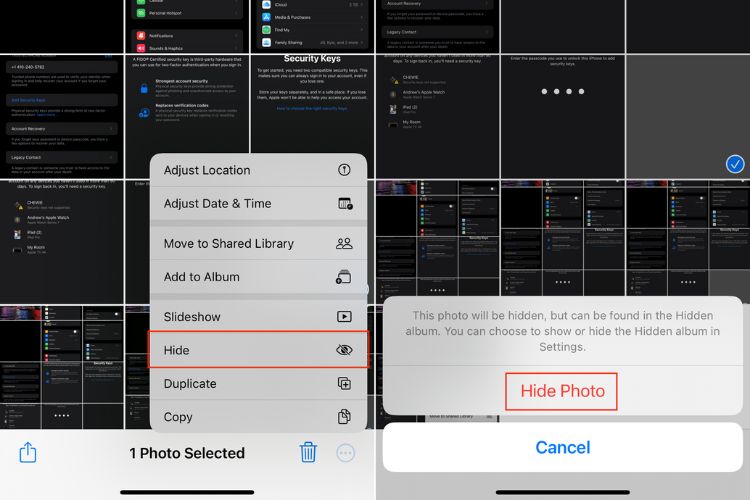
Ngay sau khi bạn nhấn vào nút Ẩn ảnh, bất kỳ hình ảnh hoặc video mà bạn đã chọn sẽ bị xóa khỏi chế độ xem Thư viện chính trong ứng dụng Ảnh. Chúng không bị xóa khỏi thiết bị của bạn mà thay vào đó sẽ được chuyển sang một album khác hoàn toàn và album này sẽ được bảo mật bằng Face ID, Touch ID hoặc mật mã do chính bạn đặt.
Cách ẩn hình ảnh trên MacBook
Nếu bạn là người thích quản lý thư viện Ảnh của mình trên máy MacBook, việc này trở nên cực kỳ dễ dàng nhờ ứng dụng Ảnh được Apple tích hợp sẵn. Với sự trợ giúp của Ảnh iCloud, tất cả ảnh và video bạn chụp sẽ được đồng bộ hóa trên các thiết bị của bạn. Ngoài ra, bạn cũng có thể thực hiện chức năng ẩn Ảnh trên MacBook. Các bước đơn giản như ở dưới đây:
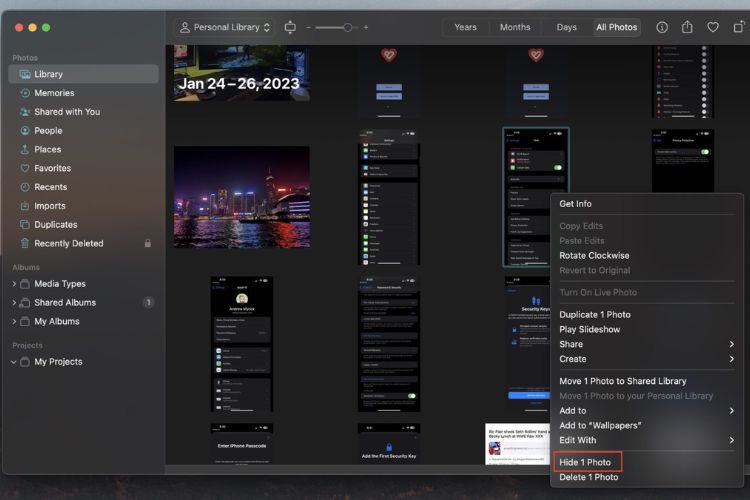
-
Bước 1: Mở ứng dụng Ảnh trên máy MacBook của bạn.
-
Bước 2: Nhấp vào Thư viện trong phần Ảnh trên thanh ở bên trái.
-
Bước 3: Tìm các ảnh hoặc video mà bạn muốn ẩn.
-
Bước 4: Nhấp chuột phải vào ảnh/video bạn muốn ẩn.
-
Bước 5: Từ menu hiển thị trên màn hình, đánh dấu và chọn “Ẩn ảnh”.
-
Bước 6: Nhấn vào “Ẩn” để xác nhận.
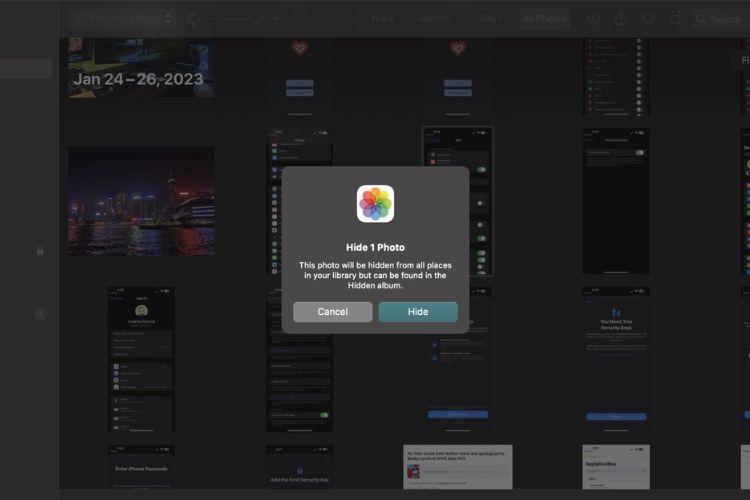
Cách xem hình ảnh đã bị ẩn
Khi bạn thực hiện ẩn ảnh trên iPhone, iPad hay MacBook, thì tất cả các hình ảnh và video sẽ được chuyển sang album "Ẩn" mới. Bạn có thể truy cập album này trên tất cả các thiết bị và đây là cách bạn có thể xem hình ảnh đã bị bạn ẩn đi:
-
Bước 1: Mở ứng dụng Ảnh trên iPhone hoặc iPad và MacBook của bạn.
-
Bước 2: Nhấn vào Album ở thanh công cụ dưới cùng.
-
Bước 3: Cuộn màn hình hết cỡ xuống cuối danh sách Album cho đến khi bạn nhìn thấy mục Album khác.
-
Bước 4: Nhấn vào Ẩn.
-
Bước 5: Xác thực bằng Face ID, Touch ID hoặc mật mã của iPhone.
Sau khi cung cấp xác thực chính xác, bạn sẽ có thể xem tất cả ảnh và video bị ẩn khỏi bất kỳ album nào khác của bạn trong ứng dụng Ảnh. Bạn có thể cho phép hiện lại những hình ảnh hoặc video này bằng cách chọn hình ảnh hoặc video, chạm vào nút Chia sẻ, sau đó chạm vào nút Hiện. Kết quả cuối cùng là nó sẽ được chuyển trở lại album "Chính" bằng ứng dụng Ảnh của bạn.
Cách ẩn ảnh trên iPhone và iPad bằng Apple Notes
Apple cho phép bạn cài đặt mật khẩu để bảo vệ quyền riêng tư các ghi chú của mình trong Apple Notes, nhưng quá trình này diễn ra khá phức tạp. Nó yêu cầu bạn phải tạo một mật khẩu riêng biệt để khóa và mở khóa ghi chú. Đó không hẳn là cách nhanh nhất và còn khiến bạn phải nhớ cùng lúc nhiều mật khẩu. Tuy nhiên, với iOS 16 và iPadOS 16, cuối cùng bạn cũng có thể sử dụng mật mã của thiết bị để bảo mật ghi chú. Đây là cách bạn có thể thiết lập tính năng đó:
-
Bước 1: Mở ứng dụng Cài đặt trên iPhone hoặc iPad của bạn.
-
Bước 2: Cuộn xuống và nhấn vào mục Ghi chú .
-
Bước 3: Nhập Mật khẩu của bạn vào.
-
Bước 4: Nếu sử dụng cài đặt này lần đầu tiên, bạn sẽ thấy một lời nhắc mới xuất hiện.
-
Bước 5: Nhấn vào Sử dụng Mật khẩu iPhone hoặc Tạo Mật khẩu .
-
Bước 6: Xác thực các thay đổi bằng phương pháp được cung cấp (Face ID, Passcode hoặc Touch ID).
Sau khi hoàn tất các bước trên, bạn sẽ có thể khóa ghi chú bằng mật khẩu, Face ID, Touch ID của iPhone hoặc bằng mật khẩu đã tạo. Khả năng sử dụng mật mã của iPhone là một trong những tính năng mới nhất có trong ứng dụng Apple Notes. Trước đây, bạn chỉ có thể khóa ghi chú bằng mật khẩu tự tạo.
Rõ ràng, trước khi bạn có thể ẩn Ảnh trên iPhone, iPad và MacBook bằng ứng dụng Ghi chú, bạn cần phải thêm một hình ảnh vào Ghi chú. Dưới đây là các bước bạn cần thực hiện để thêm hình ảnh vào Apple Notes:
(1).jpg)
-
Bước 1: Mở ứng dụng Apple Notes trên iPhone hoặc iPad của bạn.
-
Bước 2: Nhấn vào nút Soạn ghi chú ở góc dưới cùng bên phải.
-
Bước 3: Khi bàn phím xuất hiện, chạm vào nút Máy ảnh trên thanh công cụ phía trên bàn phím.
-
Bước 4: Từ menu xuất hiện trên màn hình, chọn một trong các tùy chọn sau:
- Chọn Ảnh hoặc Video
- Quét tài liệu
- Chụp ảnh hoặc quay video
-
Bước 5: Nếu bạn đã chọn Chọn Ảnh hoặc Video , hãy chọn các hình ảnh hoặc video mà bạn muốn ẩn.
-
Bước 6: Nhấn vào nút Thêm ở góc trên cùng bên phải.
-
Bước 7: Sau khi thêm ảnh hoặc video, hãy nhấn vào biểu tượng Dấu ba chấm (…) ở góc trên cùng bên phải.
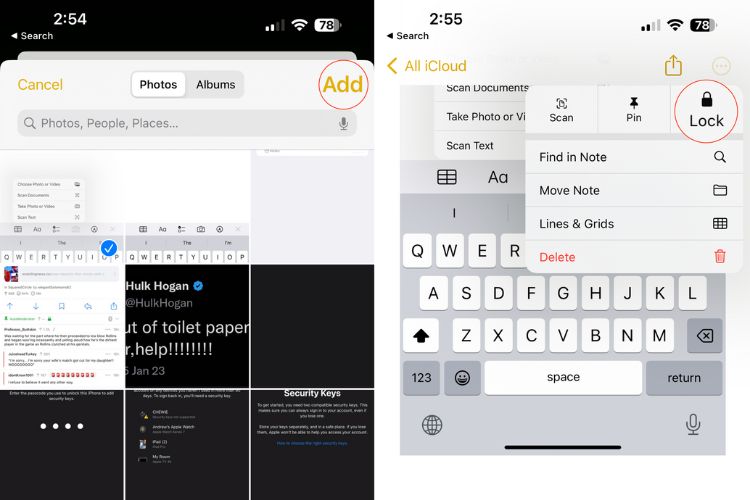
-
Bước 8: Ở đầu menu hiển thị, chạm vào nút Khóa .
-
Bước 9: Xác thực bằng Face ID, Touch ID hoặc Mật mã/Mật khẩu của bạn.
-
Bước 10: Nhấn vào biểu tượng Khóa trên thanh công cụ để khóa ghi chú.
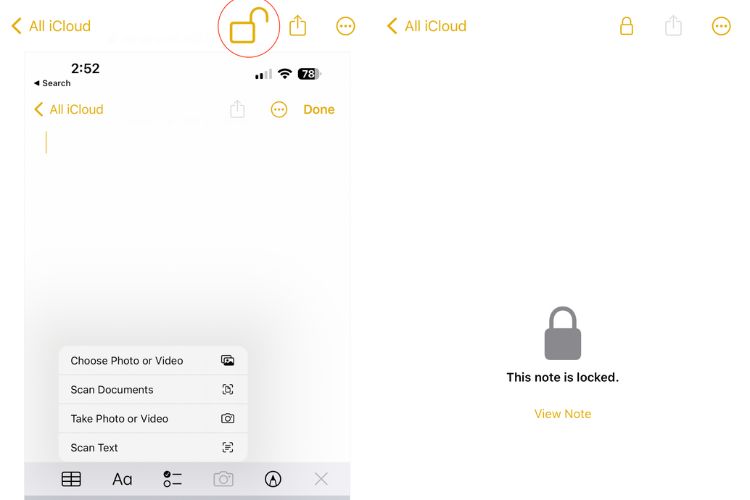
Vậy là với những cách ẩn hình ảnh ở trên hy vọng là bạn đã nắm rõ và có thể thực hiện thành công để có những trải nghiệm thuận lợi trên thiết bị. Nếu trong quá trình sử dụng, bạn gặp những vấn đề về phần cứng hoặc phần mềm mà không thể tự khắc phục được, hãy đến trực tiếp Bệnh Viện Điện Thoại, Laptop 24h . Đội ngũ kỹ thuật viên nơi đây sẽ hỗ trợ chẩn đoán và tìm hướng xử lý phù hợp. Bên cạnh đó, khi liên hệ qua hotline 1900.0213, bộ phận tư vấn luôn sẵn sàng trao đổi mọi thông tin về dịch vụ sửa chữa với khách hàng thật tận tình.
Bài liên quan
Friday, 02/01/2026
Bài viết tổng hợp và phân tích các loại màn hình điện thoại tốt nhất hiện nay như LCD, OLED, AMOLED và Retina. Nội dung...
Tuesday, 30/12/2025
Đừng bỏ lỡ chương trình Sửa máy đón Tết - Có 24h lo hết! với những ưu đãi vô cùng hấp dẫn tại Bệnh Viện Điện Thoại,...
Tuesday, 30/12/2025
Monday, 22/12/2025
Sạc ngược không dây trên iPhone, mặc dù chưa được Apple công nhận công khai, nhưng từ dòng iPhone 12 trở lên đã hỗ trợ...











 Sửa Điện Thoại
Sửa Điện Thoại

















Hỗ trợ hỏi đáp 24/7 ( 0 bình luận )
Xem thêm
Thu gọn